触摸屏控控制
SAH3-PLC 触摸屏控制系统 高速电脑分切机系统版本 Ver6.0 用户手册说明书

SAH3-PLC触摸屏控制系统高速电脑分切机系统版本 Ver6.0用户手册瑞安市中信电子设备厂地址:瑞安市经济开发区电话:*************传真:*************网址: E-mail:hhgk@一、概述SAH3型PLC触摸屏控制系统是我厂专门开发用于高速高精度控制的数控产品。
由高速专用运动控制PLC和高清多彩触摸屏组成。
操作直观简便,广泛适用于各种型号的机器。
二、控制器面板开机画面●按中文按钮进入中文菜单,按英文按钮进入英文菜单主画面显示数据说明计米0-9999.99米显示机器当前分切的米数设定0-9999.99米设定机器的分切米数,=0时机器手动停机速度0-999米/分显示机器当前的工作速度设定0-999米/分设定机器的工作速度实时卷径0-9999米当前的收(放)卷轴直径实时张力0-9999.9N.m 当前的工作张力指示灯2 主机主机的工作状态按键说明清零清除机器工作累计的米数手动→定速手动可以用上下键,转换为定速后速度会渐渐的到设定的最大值计米器计米器的工作开关机器的工作速度微调(向上)(按时关闭定速转为手动)机器的工作速度微调(向下)(按时关闭定速转为手动)参数设置进入下页的参数设置画面张力进入张力设置画面纠偏进入纠偏设置画面径复①复位收卷卷轴的初始直径径复③复位放卷卷轴的初始直径风机风机电机的开关运行机器主机运行(机器会预报警3秒)停止机器主机停止参数说明最小值最大值初始值单位第一层参数加速时间主机开机到最高速的加减速时间0 9.9 3 秒胶辊周长机器计米棍的周长0 0.999 0.200 米主机最高速度主机工作的最高速度0 999 300 米/分主机低速主机工作的最低速度(防止变频器保护)0 999 10 米/分编码器脉冲计米棍脉冲数 1 30 1张力补偿关机时增大张力以达制动的效果(0时为原值0 300 0 % 补偿时间关机时增大张力的时间。
0 999.9 0 S 额定磁粉使用张力实际的大小0 999.9 50 N.m 密码下层菜单的密码(正确后按进入)无9999 无参数 说明最小值 最大值 初始值 单位 总共3组张力系统,可以单独工作设定张力 设定工作的张力实时张力当前的工作张力当前组的张力开关设定张力向上微调 设定张力向下微调张力方式①手动②递增(卷径越大张力越大) ③递增(卷径越大张力越大)材料厚度 分切的材料厚度0 3.0000.080 mm 当前卷径 收(放)卷轴的当前卷径1 1000 90 初始张力 收(放)卷轴的初始卷径最大卷径 收卷轴的最大卷径1 1000 800 mm 最小卷径 放卷轴的最小卷径当前张力 当前运行磁粉的大小初始张力 初始磁粉的大小(为最小或最大值)最大张力 收卷的磁粉最大值1 600.0 50.0 N.m 最小张力 放卷的磁粉最小值锥度系数 实时张力与设定张力的起步比例系数例如设定张力是30 系数是50%,那么最小实时张力是15 最大实时张力是300 200100% 工作模式收卷 放卷纠偏画面指示灯1 正常⇔故障纠偏的极限状态指示灯2 左转同步电机的工作状态(纠偏)指示灯3 右转同步电机的工作状态(纠偏)手动⇔自动纠偏的工作状态单眼⇔双眼纠偏的电眼工作方式正极⇔负极纠偏的电眼极性选择左转纠偏同步电机手动左转右转纠偏同步电机手动右转纠偏速度纠偏单电眼工作方式时的反应速度,0最快0 9 0 档三、安装尺寸204mmSCH-1定长控制器 (面板)150mm138mm192mm开孔尺寸:SC H-1/S CH-2:192mm W x 138mm H四、接线图B E EM 1C O M220V220V 速度上升R X -D +R X +D -~220V 24V0VF G开关电源霍尔开关C 2123456789D A C 模块霍尔开关8路放大板0V 24V X 0X 1X 2X 3X 4X 5X 6X 70V 24V Y 0Y 1Y 2Y 3Y 4Y 5Y 6Y 7电眼R 6霍尔开关123456789电眼霍尔开关同步电机蜂鸣器220V220VS AC O MS CS BS DX 1X 2X 3L 1X 0SAH3-PLCV +V -X 8X 910X 7L 2X 4X 5X 6F G Y 8Y 7M L +111213Y 0U -U +Y 2Y 1Y 6Y 5Y 3通讯Y 4B-扩展口A+A-B+24V T P C 6072触摸屏弱点地蜂鸣器风机纠偏功率板主机C O M 1F G 0V 速度下降收料卷径复位停止运行纠偏右电眼纠偏左电眼上收料轴张力计米霍尔Y 2放料卷径复位纠偏右限位纠偏左限位下收料轴张力S A H 3-P L CT P C 6072F G扩展口M 2220V 220VY 1V C C放料轴张力S D S B S A S C C O M 24V 0V 0V -5V下收料张力上收料张力放料张力主机模拟量。
触摸屏控制实验设计报告

触摸屏控制实验设计报告一、实验目的:本实验旨在探究触摸屏控制的原理和方法,通过搭建触摸屏控制系统、设计相应的控制算法,实现对指定目标的精确控制。
通过该实验,能够深入了解触摸屏控制技术的应用、特点以及优缺点,提高对触摸屏控制系统设计的理解和能力。
二、实验原理:触摸屏控制利用电容触摸屏的测量原理,通过在触摸屏表面均匀布置的电容传感器,测量触摸物体(例如手指)在触摸屏表面的电容变化,从而获得触摸物体的坐标信息。
电容传感器是由两层导电层和介电层构成,当触摸物体靠近时,电容传感器之间的电容值会发生变化,通过测量这种电容变化,可以确定触摸位置。
触摸屏控制是一种简单、直观、灵敏的人机交互方式。
三、实验内容和步骤:1.搭建触摸屏控制系统:根据所提供的材料和实验装置,组装并搭建一个简单的触摸屏控制系统。
2.设计控制算法:根据实验要求,设计相应的触摸屏控制算法,实现对指定目标的精确控制。
可以根据需要选择适合的控制算法,例如PID控制算法。
3.进行实验测量:使用触摸屏控制系统进行实验测量。
在实验中,可以模拟不同的控制场景和操作要求,比如在屏幕上模拟运动目标,观察控制系统的响应情况。
4.数据分析和结果展示:根据实验测量结果,进行数据分析,评估实验设计的合理性和控制算法的性能。
可以通过图表等方式展示实验结果,以便更好地理解实验现象和结果。
四、实验设备和材料:1.触摸屏控制装置(包括触摸屏模块、控制器等)2.电源适配器(用于为控制装置供电)3.电脑或单片机(用于与控制装置进行通信)4.数据线和连接线(用于连接各部分设备)5.相关软件和工具(用于实验配置和数据处理)五、实验安全注意事项:1.实验过程中注意触摸屏和相关设备的正确使用和操作,避免操作错误导致的设备损坏或人身伤害。
2.在实验过程中注意电源使用的安全性,避免电源过压或过流等问题。
3.实验过程中保持实验场所的整洁和安全,防止发生安全事故。
六、实验预期结果:通过本实验,预期可以实现以下结果:1.成功搭建触摸屏控制系统,实现对指定目标的精确控制。
触摸屏控制实验

© MY2410 版权所有 未经许可 不得传播详情请咨询:xuphone@ mikenoodle@触摸屏控制触摸屏控制实验实验[实验目的实验目的]]1. 了解触摸屏的基本概念与原理2. 编程实现并掌握对触摸屏的控制[实验内容实验内容]]1. 编程实现触摸屏从标到LCD 坐标的校准2. 编程实现触摸屏从标采集以及LCD 坐标的计算[预备知识预备知识]] 一. 触摸屏的基本原理触摸屏的基本原理触摸屏按其工作原理的不同分为表面声波屏、电容屏、电阻屏和红外屏。
每一类触摸屏都有其各自的优缺点,下面就对我们使用的电阻屏进行介绍:电阻触摸屏的主要部分是一块与显示器表面非常配合的电阻薄膜屏, 这是一种多层的复合薄膜,它以一层玻璃或硬塑料平板作为基层,表面图有一层透明氧化金属 (ITO 氧化铟,透明的导电电阻) 导电层,上面在盖有一层外表面硬化处理、光滑防擦的塑料层 、它的内表面也涂有一层ITO 涂层 、在他们之间有许多细小的(小于1/1000英寸)的透明隔离点把两层导电层隔开绝缘 。
当手指触摸屏幕时,两层导电层在触摸点位置就有了接触,控制器侦测到这一接触并计算出(X ,Y )的位置,再根据模拟鼠标的方式运作。
这就是电阻技术触摸屏的最基本的原理。
四线电阻屏特点:高解析度,高速传输反应。
表面硬度处理,减少擦伤、刮伤及防化学处理。
具有光面及雾面处理。
一次校正,稳定性高,永不漂移。
四线电阻模拟量技术的两层透明金属层工作时每层均增加5V 恒定电压:一个竖直方向, 一个水平方向。
总共需四根电缆。
二. 触摸屏与显示器的配合一般触摸屏将触摸时的X、Y 方向的电压值送到A/D 转换接口,经过A/D 转换后的X 与Y 值仅是当前触摸点电压值的A/D 转换值,不具有实用价值。
这个值的大小不但与触摸屏的分辨率有关,而且也与触摸屏与LCD 贴合的情况有关。
以四线电阴式触摸屏为例,如下图所示:每次按压后,将产生4个电压信号:x+、y+、x-、y-,它经过A/D 得到相应的值 ,LCD 分辨率与触摸屏的分辨一率一般是不一样的,坐标也不一样,因此,如果想得到体现LCD 坐标的触摸© MY2410 版权所有 未经许可 不得传播详情请咨询:xuphone@ mikenoodle@屏位置,还需要在程序中进行转换。
触摸屏控制器使用说明书
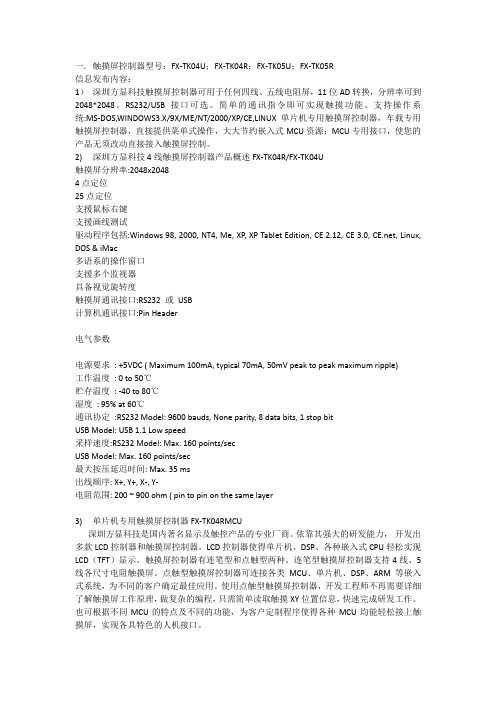
一. 触摸屏控制器型号:FX-TK04U;FX-TK04R;FX-TK05U;FX-TK05R信息发布内容:1)深圳方显科技触摸屏控制器可用于任何四线、五线电阻屏,11位AD转换,分辨率可到2048*2048。
RS232/USB接口可选。
简单的通讯指令即可实现触摸功能。
支持操作系统:MS-DOS,WINDOWS3.X/9X/ME/NT/2000/XP/CE,LINUX单片机专用触摸屏控制器,车载专用触摸屏控制器,直接提供菜单式操作,大大节约嵌入式MCU资源;MCU专用接口,使您的产品无须改动直接接入触摸屏控制。
2) 深圳方显科技4线触摸屏控制器产品概述FX-TK04R/FX-TK04U触摸屏分辨率:2048x20484点定位25点定位支援鼠标右键支援画线测试驱动程序包括:Windows 98, 2000, NT4, Me, XP, XP Tablet Edition, CE 2.12, CE 3.0, , Linux, DOS & iMac多语系的操作窗口支援多个监视器具备视觉旋转度触摸屏通讯接口:RS232 或USB计算机通讯接口:Pin Header电气参数电源要求: +5VDC ( Maximum 100mA, typical 70mA, 50mV peak to peak maximum ripple)工作温度: 0 to 50℃贮存温度: -40 to 80℃湿度: 95% at 60℃通讯协定:RS232 Model: 9600 bauds, None parity, 8 data bits, 1 stop bitUSB Model: USB 1.1 Low speed采样速度:RS232 Model: Max. 160 points/secUSB Model: Max. 160 points/sec最大按压延迟时间: Max. 35 ms出线顺序: X+, Y+, X-, Y-电阻范围: 200 ~ 900 ohm ( pin to pin on the same layer3) 单片机专用触摸屏控制器FX-TK04RMCU深圳方显科技是国内著名显示及触控产品的专业厂商。
触摸屏操作手册

触摸屏操作手册一、简介触摸屏是一种常见的人机交互设备,通过触摸屏可以直接通过手指或者特定的工具来进行操作和控制。
本操作手册旨在向用户介绍触摸屏的使用方法和注意事项,以便更好地实现各种功能。
二、基本操作1. 点击:在触摸屏上轻触一下,表示点击操作。
点击可以选择菜单、打开应用程序或者进行其他各种操作。
2. 滑动:用手指在触摸屏上滑动,可以进行滚动、拖动或者翻页的操作。
滑动可以实现页面切换、查看长文本内容等功能。
3. 放大缩小:用两个手指并拢或张开,在触摸屏上进行放大或缩小的操作。
放大缩小可以用于查看图片、网页或者进行地图缩放等。
三、多点触控触摸屏支持多点触控,利用多个手指可以实现更多的操作功能。
1. 双指缩放:用两个手指并拢或张开进行放大或缩小的操作,与基本操作中的放大缩小类似。
2. 旋转:用两个手指在触摸屏上进行旋转的操作,可以调整图片、地图等的旋转角度。
3. 拖拽:用两个手指并拖动可以移动物体或者改变物体的位置。
拖拽可以用于拖动文件、调整窗口大小等操作。
4. 其他:根据触摸屏设备的不同,还可以支持更多的多点触控操作,比如双击、按住移动等。
四、手势操作触摸屏还支持各种手势操作,通过特定的手指动作可以触发不同的功能。
1. 上滑/下滑:用手指从屏幕底部向上或向下滑动,可以打开或关闭通知栏、展开或收起菜单等。
2. 左滑/右滑:用手指从屏幕左边向右或向左滑动,可以进行页面切换、查看上一张照片等操作。
3. 双击:用手指快速点击屏幕两次,可以进行快速放大或缩小、双击打开应用程序等操作。
4. 长按:用手指在屏幕上长时间按住不动,可以弹出操作菜单、选择文本等功能。
五、注意事项1. 确保手指干净和屏幕无油污,这可以增加触摸屏的灵敏度和精确度。
2. 避免用力按压触摸屏,轻触即可触发操作。
3. 不要使用尖锐物体或者过于粗糙的物体来触摸屏,以免刮伤或损坏屏幕。
4. 避免长时间不动触摸屏,以免屏幕长时间亮着造成能源消耗过多。
触摸屏控制

触摸屏控制概述触摸屏控制是一种通过触摸屏幕来实现用户与电子设备交互的技术。
它广泛应用于智能手机、平板电脑、电脑显示器等各种电子产品中,为用户提供了更方便、直观的操作方式。
触摸屏控制的原理是通过感应器来检测用户的触摸动作,并将触摸的位置信息传输给电子设备,从而实现相应的操作。
目前常见的触摸屏技术包括电阻式触摸屏、电容式触摸屏和表面声波触摸屏等。
电阻式触摸屏电阻式触摸屏是一种使用两层透明导电膜构成的触摸屏,中间通过细微的空隙隔开。
当用户用手指或触摸笔触摸屏幕时,两层导电膜之间会产生电流,电阻变化将被计算机系统检测到,并确定触摸的位置。
电阻式触摸屏具有较好的精准度和灵敏度,可以实现手指和触摸笔的操作。
然而,由于其需要两层导电膜进行接触,因此会对显示效果产生一定的影响,并且易受表面灰尘、刮痕等因素的影响。
电容式触摸屏电容式触摸屏是一种基于电容效应的触摸屏技术。
它在触摸屏表面覆盖一层透明的导电材料,用户触摸屏幕时,人体的电荷会改变触摸屏上的电场分布,通过检测电流的变化来确定触摸的位置。
电容式触摸屏具有快速响应、高灵敏度和较好的透明度等优点,可以实现多点触控和手势操作。
此外,它还具有抗刮擦、抗尘污等特性,适用于各种环境。
然而,电容式触摸屏对导电材料要求较高,价格也相对较高。
表面声波触摸屏表面声波触摸屏是一种利用声波传导的触摸屏技术。
触摸屏表面覆盖一对发射器和接收器,发射器发出高频声波,声波在玻璃表面反射,并被接收器接收。
当用户触摸屏幕时,触摸产生的振动会影响声波的传播路径,并被接收器检测到,从而确定触摸的位置。
表面声波触摸屏具有较高的透明度和耐用性,可以实现多点触摸和高精度操作。
然而,它对触摸物体的硬度和压力要求较高,受到环境噪声和污染物的干扰。
触摸屏控制技术的应用触摸屏控制技术在各种电子设备上得到了广泛应用。
在手机和平板电脑上,触摸屏可以代替物理按键,提供更大的屏幕空间和更直观的操作方式。
在电脑显示器上,触摸屏可以提供更方便的操作体验,特别适用于图形设计、绘图等应用领域。
触摸屏控制器用户手册说明书
Touchpad controllerUser Manual – installation – operationContentsGeneral drawings2 Fixing control panel to wall21. General installation instructions32. Connecting modular cables33. Connecting additional control components43.1 Introduction43.2 Control function ‘switch on/off’43.3 Control function ‘change fan speed’44. Initialising system (prepare for use)55. Operation55.1 Functions of keys55.2 Operation56. Troubleshooting6Fixing control panel to wall 1234General drawings1. General installation instructions— Read this page carefully before starting the installation.— All installation work must be carried out by expert personnel.— Ensure that the appliances are disconnected from the mains before they are opened.— Avoid unnecessary contact with electronic components.Introduction:1. This manual is intended for all Biddle appliances with a built-in electronic interface.2. This manual describes the installation and use of the Biddle electronic control system.3. Several functions in this manual are only available from a certain version of a control system component. These functions are marked. Whenever you change an existing system you should compare the version number on the component with the version number in the manual.Installation details:1. Up to 10 appliances may be connected to one control panel.2. The total length of all modular cables in one system must be less than 100 metres.3. When installing the modular cable care should be taken to avoid interference with the cable by (electro)-magnetic fields as far as possible (therefore do not lay the cable close to high-voltage cables, fluorescent light starters, etc.)Components:The control system comprises the following components:1. Control panel consisting of 3, 4, 5 or 6 keys.2. Built-in interface with 3 or 6 output contacts, depending on the type of appliance.3. Modular cable including modular plugs, for connecting the control panel to one or more appliances. N.B.: B.T. type telecommunication cables are not suitable! The cable can be ordered from Biddle and is available in various lengths.Installation procedure:1. Connect modular cables + install control panel.2. Connect any customised controls, with control components with potential-free contacts.3. Provide all appliances with a power supply.4. Initialise the system.2. Connecting modular cablesA. Appliances with external connectionsType of appliance:— Modular fan coil unit (PS-B)— Air curtain (KW/MW/GW/KE/ME/GE/CAT/CAT-V)— Cassette air heater (KLV/KLV-E/KLVV)B.Appliances with internal connections Type of appliance:— Fan coil unit (B)— Extractor fan cabinetN.B.: The modular cables (X70) can be connected to both connectors (XiS)(see fold-out sheet, page 2).3. Connecting additional control componentsIf you have no control components to install, you can skip this section and go on to section 4 ‘Initialise the system’.3.1 IntroductionAs well as the basic system functions, there is also a possibility of connecting control components (e.g. room thermostat, timer BMS-controlled relay or door switch) to an appliance. Combinations of control components can also be used.N.B.: For remote switching on blocks X62/X72 volt free contacts are required. These contacts are advised to be gold plated and to have a low relay less than 20 m W to handle 1 mA at 5Vdc.Possible control functions:Control function Control range Adaptation to interface ofconnected appliance Connection points onblock X62/X72Connectionsummaryswitch on/off one appliance (local)none terminals T and G see § 3.2 switch on/off all appliances in system (general)remove jumper 6terminals T and G see § 3.2 change fan speed one appliance (local)none terminals D, P and G see § 3.3 change fan speed all appliances in system (general)remove jumper 5terminals D, P and G see § 3.3 N.B.: The function ‘switch on/off’ does not apply to the KLVV-unit. Consult the user manual of the unit when you want to connect control components to terminals T and G.3.2 Control function ‘switch on/off’1. Remove T-G bridge (X62/X72. see fold-out sheet, page 2) only from the appliance towhich the control component is to be connected.2. Connect the control component between T and G.— Contact made between T and G: Applicance stand-by.— No contact between T and G: Appliance/system off.3. General switching If the control function is to apply to the whole system, remove jumper 6(X64). This should only be done in the appliance to which the control component isconnected. Place the jumper on the reserve positions intended for it (X65), so that it can beused again later.3.3 Control function ‘change fan speed’1. Connect the control component between D and/or P and G (X62/X72, see fold-out sheet, page2). Important: do not disconnect T-G bridge.— Contact made between D and G : Appliance/system runs 1 speed higher than the controlpanel indicates (both speed and electric heating).— No contact between D and G Appliance/system working as indicated on the control panel.— Contact made between P and G Appliance/system runs at fan speed three (electric heatingstage remains unchanged, either one or two).— No contact between P and G Appliance/system working as indicated on the control panel.— Contact made between D, P and G: Appliance/system runs at fan speed three and electricheating stage two.N.B.: The functions using terminals P and G only are available from interface version V4.0Rev.06. Code IC 10 in the illustration on page 2 shows where you can find the version number.2. General switching: If the control function is to apply to the whole system, remove jumper 5(X64) as indicated in the facing illustration. This should only be applied to the appliance towhich the control component is connected. Place the jumper on the reserve positions intendedfor it (X65), so that it can be used again later.NB: General switching’ of the contact between P and G requires control pad version V2. IRev.02 or higher and interface version V4.O Rev.07 or higher. You can find the versionnumber on the printed circuit board of the control pad. In an existing system the control padcould be of a previous version. If the contact between P and G should still apply to the wholesystem, you should order a new control pad from Biddle.3. If the electric heating is not to be stepped up at the same time, remove jumper 4 (X64) asindicated in the illustration. This should be done in each appliance for which the function is required. Place the jumper on the reserve positions intended for it (X65), so that it can be used again later.14564. Initialising the system (prepare for use)When to use:1. On first installation.2. On each extension of the system.3. When checking cables.To start the procedure:1. Press keys 1, 2 and 3 simultaneously.—After 10 seconds the LEDs on keys 1 and 2 will start to flash. This flashing will continue for two minutes.— The LED on key 3 will then flash the same number of times as there are appliances in the system. The system is now ready for use.5. Operation5.1 Functions of keysLED lights when speed setting is ‘low’.LED flashes during initialisation.— Set speed to ‘low’.— Switch off appliance.— Start initialisation.LED lights when speed setting is ‘medium’LED flashes during initialisation.— Set speed to ‘medium’.— Switch off appliance.— Start initialisation.LED lights when speed setting is ‘high’.LED indicates number of appliances connected when initialisation is complete.— Set speed to ‘high’.— Switch off appliance.— Start initialisation.LED lights when electric heating is set to ‘low’.— Set electric heating to ‘low’.— Switch off electric heating.— Set electric heating to ‘low’ and speed to ‘low’.LED lights when electric heating is set to ‘high’.— Set electric heating to ‘high’.— Switch off electric heating— Set electric heating to ‘high’ and speed to ‘medium’.LED-R lights when setting is ‘Recirculate’ or standby.LED-V lights when setting is ‘Ventilate’.— Set air intake valve to ‘Ventilate’.— Set air intake valve to ‘Recirculate’.5.2 OperationA.Turn on appliance : Press key 1, 2, 3, 4 or 5.B.Turn off appliance : Press speed key (1, 2 or 3) on which the LED is illuminated. LED-R (if present) remains illuminated.Safety functions electric heating:1.The following scenarios will automatically be corrected:— Speed off, electric heating on.— Speed low, electric heating high.2. Appliance operates differently from control panel:If the appliance has just been switched off, it may start running again spontaneously.This is in order to discharge the heat stored in the heating elements.6.TroubleshootingAppliance not working:Check point Possible cause Action1no voltage on appliance check power supply to appliance2system not yet initialised start initialisation; see section 4 ‘Initialising the system’3poor contact in modular plug;check contacts (ensure plastic packaging is completely removed)4no bridge between terminals T and G fit bridge between terminals T and G on block X62/72. (see section 3‘Connecting Customised Control components’)5fuse(s) in appliance defective replace fuse (only to be done by skilled personnel)Appliance not working as expected:Check point Fault Possible cause Action/explanation1appliance (with electric heating)starts working spontaneously continued running of electricallyheated appliancesBiddle safety function; see section 5‘Operation’control components are notproperly connectedcheck system; see section 3‘Connecting Customised ControlComponents’2appliance works differently fromexpectationthe jumpers(l-3 red) on the interface are no longer in accordance with factory setting check jumper position against Specifications for factory setting jumper block X643electric heating not working appliance has overheated check maximum thermostat(see appliance manual) Factory setting jumper block X64Appliance type Jumper 1Jumper 2Jumper 3Jumper 4-6 appliance with electric heating with 2 positions present open present present CAT-air curtain open present present present KLV-E open present open present KLVV open open open presentall other appliances present present present present。
触摸屏控制实验设计报告
触摸屏控制实验设计报告序随着中国工业化的快速发展,对工业自动化控制的要求也在不断提高和完善。
触摸屏作为一种可视化的人机界面,以其体积小、可靠性高的特点逐渐取代传统的按钮控制和仪表控制,成为工业控制中人机界面的主流。
本文分析了触摸屏设备的特点、国外现状和发展趋势,设计了一种基于嵌入式实时操作系统WinCE5.0和ARM9系列AT91SAM9261为核心处理器的大型触摸屏控制器。
考虑到触摸屏设备的功能需求,提出了本课题的设计指标,制定了触摸屏控制器的总体设计方案,具体体现在控制器硬件设计和操作系统移植两个方面。
硬件平台采用模块化、结构化的思想进行设计和实现。
分析了触摸屏控制器中的主要硬件模块,包括处理器核心模块、存储模块、触摸屏模块、键盘模块、以太网模块和USB主从模块,并给出了硬件设计方法和电路实现。
硬件测试环境的建立是为了调试我弟弟的硬件模块。
基于搭建的硬件平台,本文重点研究了嵌入式操作系统WinCE 5.0的移植和BSP的开发。
分析了WinCE 5.0操作系统的架构和移植原理,在了解了三星公司的S3C2410 BSP之后,给出了基于AT91SAM9261的WinCE 5.0 BSP的开发过程。
详细分析了WinCE 5.0 Bootloader的工作原理和体系结构。
根据触摸屏系统的功能需求和硬件资源的分配,设计了触摸屏设备的Bootloader,并给出了具体的开发步骤。
深入研究了OAL的功能和原理,详细给出了OAL开发中的重要功能和主要模块。
针对触摸屏控制器的主要硬件模块,在分析WinCE 5.0中断模型和中断机制的基础上,开发了触摸屏驱动程序、矩阵键盘驱动程序和USB主机驱动程序。
在开发的BSP的基础上,利用WinCE 5.0操作系统定制工具Plarform Builder 对操作系统内核进行定制和编译,并对操作系统的性能进行测试。
测试结果表明,WinCE 5.0操作系统能够成功移植到触摸屏控制器上,能够满足工业现场的实时性要求。
单片机中的触摸屏控制技术与应用
单片机中的触摸屏控制技术与应用触摸屏控制技术是一种现代化的人机交互方式,它广泛应用于各种电子设备和产品中。
在单片机领域,触摸屏控制技术发挥着重要的作用,为用户提供了一种更直观、更便捷的操作方式。
本文将深入探讨单片机中的触摸屏控制技术与应用。
一、触摸屏原理及分类触摸屏是一种通过感应人体触摸手指或特定工具的电容信号来实现输入的装置。
目前主要有电容式触摸屏、电阻式触摸屏和表面声波触摸屏等多种分类。
1. 电容式触摸屏电容式触摸屏利用了人体的电容特性,通过感应装置感知到电容的变化从而确定触摸位置。
电容式触摸屏具有高灵敏度、快速反应以及支持多点触控等优点,因此被广泛应用于智能手机、平板电脑等设备上。
2. 电阻式触摸屏电阻式触摸屏是利用两层导电材料之间的电阻变化来实现触摸输入的。
用户触摸屏幕时,两层导电材料之间形成电阻变化,由控制电路测量电阻值以确定触摸位置。
电阻式触摸屏具有良好的稳定性和可靠性,并且对触控工具的适应性较强。
3. 表面声波触摸屏表面声波触摸屏是利用超声波传感技术来检测触摸位置的。
触摸屏表面布满了一个或多个超声波传感器,当用户触摸屏幕时,声波会受到阻挡并产生反射,传感器会捕捉到反射信号从而确定触摸位置。
表面声波触摸屏具有高精度和高可靠性,并且对于各种触摸工具的适应性较强。
二、单片机中的触摸屏控制技术在单片机应用中,触摸屏控制技术起到了与外界进行交互的关键作用。
单片机通过接收触摸屏的输入信号,经过处理后实现对设备的控制和操作。
下面将介绍几种常用的单片机触摸屏控制技术:1. 串口通信技术串口通信技术是一种常见的单片机和触摸屏之间进行数据传输的方式。
通过串口通信,单片机可以接收触摸屏发送的坐标数据,并进行解析和处理。
然后根据触摸位置的变化,实现对设备的控制和响应。
2. AD转换技术一些触摸屏使用电阻式原理进行输入,这就需要使用AD转换技术将触摸屏位移量转换成数字信号。
通过AD转换技术,单片机可以准确获取触摸屏坐标数据,并进行相应的处理和控制。
PLC与触摸屏控制技术
实际操作案例:简单自动化设备的控制
控制方案:说明控制系统的 组成、工作原理和操作流程
编程软件:简要介绍用于编 程的软件及其特点
案例概述:介绍实际操作案例 的目的、背景和涉及的设备
PLC通过编程实现各种逻 辑控制和顺序控制
PLC的组成和工作原理
组成:输入输出模块、CPU模块、电源模块、通信模块等 工作原理:通过循环扫描方式,按照程序顺序逐条执行指令,对输入信号进行采样、处理和输出控制
PLC的应用领域
工业自动化控制 智能制造 智能家居 智能物流
PLC的发展趋势
向小型化、模块化 和智能化发展
促进工业4.0发展:PLC与触摸屏的 结合应用,有助于实现工业4.0的 智能化、柔性化生产。
PLC与触摸屏结合使用的优势和注意事项
优势:提高自 动化程度,降 低维护成本, 增强实时监控
能力
注意事项:确保 信号传输稳定, 避免干扰和误操 作,注意安全防
护措施
实际操作和技能 提升
PLC编程语言和编程技巧
故障排除:遇到故障时,应先切断电源,然后检查电缆连接、PLC程序和触摸屏的显示是否 正常。
常见故障的诊断和排除方法
通讯故障:检查通讯线是否连 接正常,通讯接口是否松动或 损坏
输入输出故障:检查输入输出 模块是否正常工作,输入输出
信号是否正常传输
电源故障:检查电源线是否连 接正常,电源开关是否开启
和管理。
PLC与触摸屏的 结合应用
PLC与触摸屏的连接方式
直接连接:PLC与触摸屏通过通讯线直接连接,实现数据传输和控制功能。
- 1、下载文档前请自行甄别文档内容的完整性,平台不提供额外的编辑、内容补充、找答案等附加服务。
- 2、"仅部分预览"的文档,不可在线预览部分如存在完整性等问题,可反馈申请退款(可完整预览的文档不适用该条件!)。
- 3、如文档侵犯您的权益,请联系客服反馈,我们会尽快为您处理(人工客服工作时间:9:00-18:30)。
触摸屏控控制1 触摸屏原理S3C2410接4线电阻式触摸屏的电路原理如图1所示。
整个触摸屏由模向电阻比和纵向电阻线组成,由nYPON、YMON、nXPON、XMON四个控制信号控制4个MOS 管(S1、S2、S3、S4)的通断。
S3C2410有8个模拟输入通道。
其中,通道7作为触摸屏接口的X坐标输入(图1的AIN[7]),通道5作为触摸屏接口的Y坐标输入(图1的AIN[5])。
电路如图2所示。
在接入S3C2410触摸屏接口前,它们都通过一个阻容式低通滤器滤除坐标信号噪声。
这里的滤波十分重要,如果传递给S3C2410模拟输入接口的信号中干扰过大,不利于后续的软件处理。
在采样过程中,软件只用给特殊寄存器置位,S3C2410的触摸屏控制器就会自动控制触摸屏接口打开或关闭各MOS管,按顺序完成X坐标点采集和Y坐标点采集。
2 S3C2410触摸屏控制器S3C2410触摸屏控制器有2种处理模式:①X/Y位置分别转换模式。
触摸屏控制器包括两个控制阶段,X坐标转换阶段和Y坐标转换阶段。
②X/Y位置自动转换模式。
触摸屏控制器将自动转换X和Y坐标。
本文使用X/Y位置自动转换模式。
3 S3C2410触摸屏编程由于触摸屏程序中参数的选取优化需要多次试验,而加入操作系统试验参数,每次编译下载耗费时间过多,不易于试验的进行,因而我们直接编写裸机触摸屏程序。
三星公司开放了S3C2410测试程序2410test(可在三星网站下载),提供了触摸屏接口自动转换模式的程序范例,见本刊网站。
本文在此范例的基础上编写了触摸屏画图板程序——在显示屏上画出触摸笔的流走痕迹。
针对坐标点采样时产生的噪声,本文采用噪声滤波算法,编写了相应的噪声滤波程序,滤除干扰采样点。
整个触摸屏画图板程序的处理流程如图3所示。
3.1 程序初始化初始化触摸屏控制器为自动转换模式。
其中寄存器ADCDLY的值需要根据具体的试验选取,可运行本文提供的程序看画线的效果来选取具体的参数。
触摸屏中断处理程序Adc_or_TsAuto是判断触摸屏是否被按下了。
触摸屏被按下,给全局变量Flag_Touch赋值为Touch_Down,否则赋值为Touch_Up。
初始化脉宽调制计时器(PWM TIMER),选择计时器4为时钟,定义10ms中断1次,提供触摸屏采样时间基准,即10ms触摸屏采样1次。
计数器中断处理程序Timer4Intr中判断Flag_Touch被赋值为Touch_Down,则给全局变量gTouchSta rtSample置位,以控制触摸屏采样。
之后清除触摸屏中断和计时器中断屏蔽位,接受中断响应,同时计时器开始计时。
3.2 触摸屏采样程序如果gTouchStartSample为TRUE,触摸屏接口开始对坐标X和Y的模拟量进行采样,根据试验选取适合的的采集次数。
本文中使用9次采集,分别记入到ptx [TouchSample]和pty[TouchSample]数组中,TouchSample为采集次数。
为了减少运算量,将ptx[]和pty[]分别分三组取平均值,存储在px[3]和py[3]中。
这里以处理X坐标为例:px[0]=(ptx[0]+ptx[1]+ptx[2])/3;px[1]=(ptx[3]+ptx[4]+ptx[5])/3;px[2]=(ptx[6]+ptx[7]+ptx[8])/3;计算以上三组数据的差值:dlXDiff0=px[0]-px[1];dlXDiff1=px[1]-px[2];dlXDiff2=px[2]-px[0];然后对上述差值取绝对值,所得结果简称绝对差值:dlXDiff0=dlXDiff0>0?dlXDiff0:-dlXDiff0;dlXDiff1=dlXDiff1>0?dlXDiff1:-dlXDiff1;dlXDiff2=dlXDiff2>0?dlXDiff2:-dlXDiff2;判断上述计算的色对差值是否都超过差值门限,如果这3个绝对差值都超过门限值,判定这次采样点为野点,抛弃采样点,程序返回等待下次采样。
其中的差值门限需要根据试验测试得到,本文取值为2。
找出其中绝对差值最小的2组数据,再将它们作平均,同时赋值给tmx:if(dlXDiff0<dlXDiff1){if(dlXDiff2<dlXDiff0){tmx=((px[0]+px[2]>>1);}else{tmx=((px[0]+px[1])>>1);}else{tmx=((px[0]+px[1])>>1);}else if(dlXDiff2<dlXDiff1){tmx=((px[0]+px[2])>>1);}else{tmx=((px[1]+px[2])>>1);}函数Touch_Coordinate Conversion完成触摸屏采样值转换成显示坐标,根据不同的硬件有不同的转换方法。
本触摸屏采样坐标及显示坐标如图4、图5所示。
其中TOUCH_MAX_X和TOUCH_MIN_X是触摸屏X坐标采样值的最大和最小值;Y坐标同理。
可以运行本文程序,同时使用触摸笔在触摸屏的4个角取得最大最小采样值。
这里使用的是320×240的TFT屏,所以TOUCH_X值为320。
下面是X坐标的转换程序:Touch_CoordinateConversio(int*px){TmpX=(tmx>=TOUCH_MAX_X)?(TOUCH_MAX_X):*px;TmpX-=TOUCH_MIN_X;TmpX=(TmpX)?TmpX:0;*px=(TmpX*TOUCH_X)/(TOUCH_MAX_X-TOUCH_MIN_X);}坐标滤波程序坐标滤波程序Touch_Pen_filtering,考虑人机界面中对触摸屏的操作有3种:*触摸笔在触摸屏上的位置不变;*触摸笔在触摸屏上连续滑过;*触摸笔在触摸屏上有大幅度的跳跃。
假设三次连续采样时刻为T1、T2、T3(T3>T2>T1),采样间隔为10ms。
由于采样间隔远小于人的反应时间,所以在前两种操作模式下,如果采样点有效,将T 1和T3时刻的采样值作平均。
其平均值和T2时刻的采样值比较一般不会大于某个门限,否则判定此次采样点为野点。
而对于第三种模式下,采样点数据会有很大的跳变。
跳变过程中的数据是不稳定的,虽然记入了数据,但被判定成无效的采样点,所以需要在程序中定义一个静态数组x[2]记录相邻的两次采样数据。
只有当前后数据持续稳定一段时间,才认为这时的采样点有效。
程序中使用的间隔门限FILTER_LIMIT是需要经过试验来选取的。
这里只给出X坐标的滤波过程。
//*px为T3时刻的采样值,count是记录连续有效采样点次数的静态变量,标志当前数据持续稳定时间,一旦发现大于//FILTER_LIMIT,count的值又要从0开始计数。
Int Touch_Pen_filtering(int *px){BOOL retVal;Static int count=0;count++;//如果连续有效采样点次数大于2次,开始进行滤波算法if(count>2){count=2;//将T3时刻采样值和T1时刻采样值作平均TmpX=(x[0]+*px)/2;//计算平均值和T2时刻采样值的差值dx=(x[1]>TmpX)?(x[1]-TmpX):(TmpX-x[1]);//如果差值大于门限值,说明T3的采样值无效,判为野点返回值为FALSE。
为了避免过大的跳跃,认为触摸笔坐标沿变,使用T2时刻采样值来代替本次采样点,同时静态变量x[]中的数据不变,count重新开始记录连续有效采样点次数if((dx>FIL TER_LIMIT)){*px=x[1];retVal=FLASE;count=0;}//否则采样点有效返回值为TRUE,将T3的采样点记入到x[1]中,T2的采样点移到x[0]中else{x[0]=x[1];x[1]=*px;retVal=TRUE;}}else{//连续有效采样次数小于2,将T3的采样值记入到x[1],T2的采样值移动到x [0],并不进行滤波处理x[0]=x[1];x[1]=*px;retVal=FLASE;}return retVal;}3.4 后续处理经过上述的筛选和滤波,如果被判定采样值有效,则将其滤波值送给操作系统进行后续处理,否则程序返回,等待下一次采样。
在2410 test程序中,可以结合LCD的画点函数,将有效的采样点在LCD上画出,以此检验参数设置是否合理。
4计算公试触摸屏与显示器的配合算法FM 7843 送回控制器的X 与Y 值仅是对当前触摸点的电压值的A/D 转换值,它不具有实用价值。
这个值的大小不但与触摸屏的分辨率有关,而且也与触摸屏与LCD 贴合的情况有关。
而且,LCD 分辨率与触摸屏的分辨率一般来说是不一样,坐标也不一样,因此,如果想得到体现LCD 坐标的触摸屏位置,还需要在程序中进行转换。
转换公式如下:x=(x-TchScr_Xmin)*LCDWIDTH/(TchScr_Xmax-TchScr_Xmin)y=(y-TchScr_Ymin)*LCDHEIGHT/(TchScr_Ymax-TchScr_Ymin)其中,TchScr_Xmax、TchScr_Xmin、TchScr_Ymax 和TchScr_Ymin 是触摸屏返回电压值x、y 轴的范围, LCDWIDTH、LCDHEIGHT 是液晶屏的宽度与高度。
5 触摸屏的坐标的确认通过上述方式采集的坐标是相对于触摸屏的坐标,需要转换成为LCD 坐标,这个过程之前需要进行两种坐标的校准工作,这里采用取平均值法。
首先从触摸屏的4个顶角得到2个最大值和2个最小值,分别计为x_min,y_min 和x_max,y_max。
X,Y 方向的确定如表1 所示。
表1 X,Y 方向的确定方向AD N-MOS P-MOSX A1N1 Q1(-)=0 Q2(+)=1 Q3(-)=1 Q4(+)=0Y A1N0 Q1(+)=1 Q2(-)=0 Q3(+)=0 Q4(-)=1当系统处于休眠状态时,Q1,Q3 和Q4 处于截止状态,Q2 导通。
当触摸屏被按下时,首先导通MOS 管组Q1 和Q4,X+与X-回路加上+ 电源,同时将MOS 管组Q2 和Q3 关闭,断开Y+和Y-,再启动处理器的A/D 转换通道1(AIN1),电路电阻与触摸屏按下产生的电阻输出分量电压,并由A/D 转换器将电压值数字化,计算X 轴的坐标。
接着先导通MOS 管组Q2 和Q3,Y+与Y-回路加上+ 电源,同时将MOS 管组Q1和Q4 关闭,断开X+和X-,再启动处理器的A/D 转换通道0(AIN0),电路电阻与触摸屏按下产生的电阻输出分量电压,并由A/D 转换器将电压值数字化,计算Y 轴的坐标。
